Как определить, умирает ли ваш процессор?

Приветствую вас, друзья!
Каждый раз, когда мы используем наш компьютер, каждый раз, когда мы открываем приложение, просматриваем веб-страницы или играем в видеоигры, часть оборудования, которая будет использоваться больше всего — это ЦП.
Его работа заключается в выполнении всех инструкций, данных пользователем.
Большую часть времени в системе будет использоваться лишь небольшая часть мощности ЦП (5%).
Однако это может быстро меняться каждый раз, когда требуется запустить более требовательный процесс, заставляя загрузку ЦП резко увеличиваться в течение определенного периода времени только для того, чтобы упасть до более низкого уровня после завершения процесса.

Как вы понимаете, это постоянное изменение состояния будет подвергать ваш процессор нагрузке чаще, чем любое другое оборудование вашего компьютера.
К счастью, процессор — один из самых прочных компонентов ПК, и он не умрет, не попробовав хорошенько побороться.
Компьютерные процессоры предназначены для выполнения интенсивных и множественных задач в любое время.
Встроенные технологии будут контролировать стрессовые нагрузки и температуры, гарантируя оптимальные рабочие условия и их соответствие заданным диапазонам.
Однако со временем постоянная нагрузка, стрессы, перепады температур и другие переменные неизбежно «маркируют» железо, и, в конце концов, после сотен часов использования ваша система начнет функционировать по-другому.
Именно в этот момент вы можете спросить себя: «Умирает ли мой процессор?».
Итак, как узнать, умирает ли ваш процессор?
Наиболее распространенными ошибками, наблюдаемыми в неисправной системе, являются следующие:
- Случайные отключения;
- Частые системные сбои;
- Системные ошибки во время загрузки;
- Зависания системы;
- Компьютер не включается;
- Вентиляторы крутятся, но на экране нет изображения;
- Бесконечные циклы загрузки.
Однако они не должны быть отнесены исключительно к ошибкам ЦП.
Проблемы, возникающие в ряде других компонентов, таких как ОЗУ, блок питания и графический процессор, также могут быть причиной таких ошибок.
6 признаков того, что ваш процессор умирает
Мы обсудим эти распространенные симптомы в следующих разделах, чтобы дать вам лучшее понимание и инструменты для определения того, умирает ли ваш процессор.
1. Компьютер автоматически выключается
Компьютер, который автоматически выключается, является одной из самых неприятных вещей для каждого пользователя и одним из возможных признаков неисправного процессора.
В этом случае важно иметь возможность понять, какая часть вашей системы не работает должным образом, путем тестирования и диагностики других компонентов, таких как блок питания и/или графический процессор, до тех пор, пока неисправное оборудование не будет обнаружено.
Высокая рабочая температура ЦП является частой причиной автоматического отключения.
Сначала проблема обычно проявляется одним или несколькими автоматическими отключениями и со временем становится более серьезной.
Если это произойдет, хорошо проверить температуру процессора и заменить термопасту или систему охлаждения.
2. Проблемы с загрузкой системы
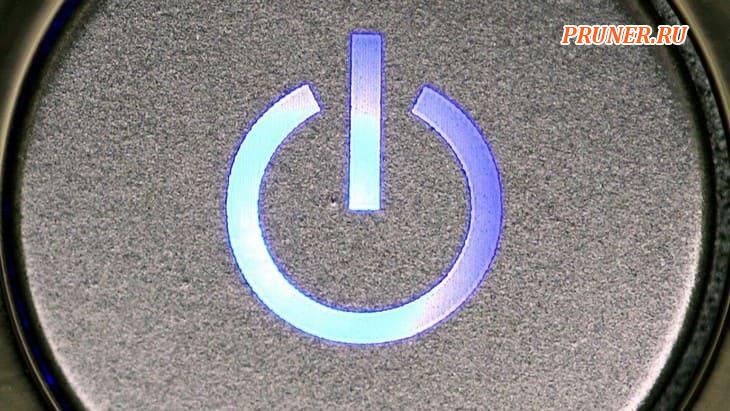
При включении компьютера первое, что вы увидите — это BIOS POST (самопроверка при включении).
Самопроверка при включении питания — это диагностический тест системы, который определяет, что с вашим оборудованием что-то не так.
Если во время проверки проблем не обнаружено, компьютер должен загрузиться в обычном режиме.
Наоборот, при обнаружении неисправности система не загружается и отображается сообщение об ошибке с информацией о проблеме.
Обычно, если один компонент уже поврежден, POST рассматривает это как отсутствующее оборудование.
В других случаях BIOS POST может быть не в состоянии обнаружить и диагностировать все проблемы, с которыми в настоящее время сталкивается компьютер.
Ваша система может загрузиться нормально, а затем внезапно зависнуть или автоматически перезапуститься.
Хотя это может быть вызвано рядом других неисправных аппаратных средств и/или поврежденных системных файлов, это также может быть признаком умирающего процессора.
3. Компьютер не включается
Еще одним признаком мертвого процессора может быть система, которая не включается.
Это может проявляться в разных формах.
Вы можете нажать кнопку питания и заметить, что ваш компьютер не отвечает.
В других случаях вентиляторы будут вращаться в течение нескольких секунд, а затем отключаться.
Как было сказано ранее, хотя за такое поведение могут быть ответственны и другие компоненты, в этой статье мы рассматриваем проблему с точки зрения процессора, пытаясь дать объяснение того, почему неисправный процессор может вызывать такие проблемы, и, наконец, советы о том, как для диагностики, устранения неполадок и устранения их.
Последние можно найти далее в этой статье.
4. Система зависает
Зависание системы — это раздражающая проблема, которая возникает, когда система перестает отвечать на запросы, и является одним из наиболее распространенных симптомов сбоя ЦП.
Вы удивитесь, почему компьютер не работает или почему перестал двигаться курсор мыши.
Зависание системы может произойти случайно.
Это может произойти во время загрузки, когда система интенсивно используется или даже когда компьютер находится в состоянии простоя.
В этом случае может быть что-то не так с вашим оборудованием или программным обеспечением.
Можно с уверенностью предположить, что плохой процессор может быть одним из факторов, по которым ваш компьютер страдает от случайных зависаний.
Правильные шаги по устранению неполадок могут решить эту проблему.
5. Синий экран смерти
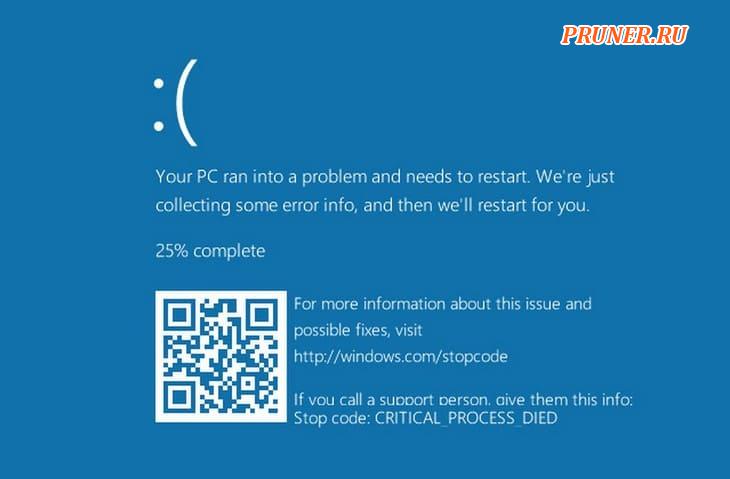
BSOD или синий экран смерти — это системная ошибка или фатальная ошибка, обнаруженная в операционных системах Microsoft Windows.
BSOD обычно происходит, когда операционная система перестает работать в обычном режиме.
Несколько причин могут вызвать BSOD, одна из которых может быть неисправным оборудованием.
Когда ваш компьютер страдает от BSOD, ваш экран становится синим, следовательно, синим экраном, и будет отображаться код ошибки, включая информацию о том, почему ваша система достигла состояния, при котором она больше не может безопасно работать.
6. Звуковой сигнал

Вы когда-нибудь слышали о азбуке Морзе?
Этот код — просто тип телекоммуникационного метода, использовавшегося в первые дни.
Он работает серией или комбинацией коротких и длинных звуковых сигналов.
Точно так же ваша материнская плата также способна воспроизводить звуковые сигналы.
Эти коды работают так же, как азбука Морзе, где они также состоят из коротких и длинных гудков.
Каждая серия звуковых сигналов относится к определенной проблеме с аппаратным обеспечением вашей системы.
Обратитесь к руководству пользователя вашей материнской платы для получения дополнительной информации о каждом коде.
Например, на некоторых материнских платах Asus, использующих прошивку American Megatrends, пять коротких звуковых сигналов означают, что что-то не так с ЦП или самой материнской платой.
Однако не все материнские платы способны издавать звуковые сигналы.
В этом случае может пригодиться дешевый внутренний динамик, который можно подключить к разъему на материнской плате.
7. Устраните ложные срабатывания
Легко ошибиться в процессе диагностики системы.
В конце концов, центральный процессор — не единственное аппаратное обеспечение компьютера.
Это то, что делает поиск и устранение неисправностей компьютера очень сложной задачей.
Устранение неполадок компьютера может быть трудным и требует определенного объема работы.
Однако при наличии соответствующих инструментов и знаний определение основной причины системного сбоя может быть относительно простой задачей.
Итак, как вы смотрите, диагностируете и устраняете неполадки на своем ПК?
Здесь мы перечислили несколько простых шагов, которым вы должны следовать:
- Сбросьте (обнулите) все, включая ваш процессор, оперативную память, графический процессор (если он у вас есть) и радиатор процессора. Иногда причиной того, что ваш компьютер не может загрузиться, может быть неправильно установленный один или несколько из этих компонентов.
- Поправьте кабели. Плохая проводка помешает вам правильно пользоваться компьютером. Иногда ваша система может даже не включиться.
- Удаляйте оборудование по одному и проверяйте. Это, безусловно, самый эффективный способ устранения неполадок компьютера. Определить, какой именно компонент из нескольких установленных в вашей системе, может оказаться непростой задачей. Удаление вашего оборудования по одному и тестирование вашей системы после каждого изменения может быть наиболее эффективным способом сузить проблему до одного конкретного элемента.
- Снимите графическую карту. Если на вашем ПК установлена специальная графическая карта, попробуйте удалить ее и подключить кабель дисплея непосредственно к панели ввода-вывода материнской платы, расположенной в задней части системы. В зависимости от вашего оборудования это может быть порт HDMI, VGA или DVI.
- Повторно нанесите термопасту. Еще одна причина, по которой ваш компьютер плохо работает, может быть связана с перегревом. Повторное нанесение термопасты может помочь решить эту проблему. И пока вы это делаете, вы также можете очистить пыль, попавшую в радиатор процессора, чтобы улучшить воздушный поток.
- Замените каждую часть. Если вышеуказанные шаги не устранили проблему, и у вас есть запасные части, вы можете попробовать поменять их местами и установить их в свою систему. Если замена определенного компонента привела к устранению проблемы, скорее всего, этот конкретный компонент был неисправен.
Хотя мы перечислили, насколько нам известно, наиболее распространенные проблемы, которые могут возникнуть в результате неисправного процессора, могут быть и другие индикаторы, которые не были упомянуты в этой статье.
Выполнение описанных выше шагов по устранению неполадок должно помочь вам диагностировать и устранять неполадки вашего ПК.
Теперь, когда вы знаете некоторые из возможных признаков неисправности процессора, давайте обсудим некоторые причины, которые могут привести к перегоранию процессора.
5 причин, из-за которых может выйти из строя процессор
Выяснить причину, по которой ваш процессор умирает, может быть сложно, так как вы должны учитывать несколько факторов.
Неправильная нагрузка, высокие температуры, неправильное использование и небрежное использование самой системы могут вызвать ряд событий, которые могут привести к необратимому повреждению ЦП.
Знание некоторых потенциальных причин может дать нам возможные решения.
Говоря о ложных убеждениях, есть идея, слишком часто используемая в попытке объяснить то, что неправильно понято, что вирусы могут привести к выходу оборудования из строя.
Хотя подавляющее большинство компьютерных вирусов предназначены специально для системных файлов и компьютерных данных, в некоторых случаях вирус может заставить ваш компьютер отключить вентиляторы, что приведет к перегреву и повреждению определенных компонентов.
Это, однако, очень редкое событие, и следующие переменные, скорее всего, могут быть истинной причиной, объясняющей, почему процессор может выйти из строя.
1. Тепло
Для опытных пользователей и энтузиастов поддержание низкой рабочей температуры процессора имеет решающее значение.
Известно, что высокие температуры приводят к сокращению срока службы процессора.
Хотя современные процессоры спроектированы так, чтобы выдерживать и работать при высоких температурах, длительное воздействие может привести к необратимому повреждению процессора, и поэтому не рекомендуется.
Высокие рабочие температуры процессора обычно являются результатом использования дешевых радиаторов и/или плохой вентиляции.
2. Разгон

Разгон вашего ЦП может обеспечить такие преимущества, как увеличение частоты ядра, заставляя процессор работать со скоростью, превышающей стандартную скорость, предусмотренную производителем.
Однако это также может привести к необратимому повреждению чипа.
Одним из требований для разгона вашего процессора является подача дополнительного напряжения.
Перенапряжение необходимо для обеспечения дополнительной скорости, которую вы пытаетесь развить на процессоре.
Однако перенапряжение является распространенной причиной короткого срока службы процессора.
3. Скачок электроэнергии
Скачки напряжения опасны не только для процессора, но и для других компонентов.
Это может привести к необратимому повреждению всей системы, поскольку скачки электрического тока будут происходить с очень высокой скоростью и за пределами встроенных механизмов защиты вашего блока питания и процессора.
В некоторых случаях скачок напряжения может привести к повреждению других приборов.
Поражение линии электропередач молнией или отключение электроэнергии — частые причины скачков напряжения.
4. Нестабильное напряжение

Точно так же, как скачок напряжения, нестабильное напряжение также может повредить ваш процессор.
За это могут быть ответственны несколько факторов.
Дешевый блок питания может вызвать скачки напряжения в вашей системе.
Он также может быть не в состоянии защитить другие ваши компоненты от возможного скачка напряжения, что опять же приведет к необратимому повреждению.
Ни один опытный сборщик ПК никогда не порекомендует экономить на блоке питания.
5. Плохая материнская плата
Одной из основных задач материнской платы является соединение всех ваших компонентов, чтобы они могли обмениваться данными.
Она регулирует ток и напряжение, проходящие через все ваши компоненты, включая процессор.
Как вы понимаете, неисправная материнская плата в некоторых случаях может привести к сбою другого оборудования.
Как проверить материнскую плату перед установкой в корпус вы можете почитать в нашей прошлой статье.
Как предотвратить смерть вашего процессора?
До этого момента мы упоминали несколько общих факторов, которые могут привести к отказу процессора.
Однако давайте обсудим, как вы можете предотвратить это и как правильно позаботиться о своем процессоре.
1. Следите за уровнем нагрева процессора
Мы уже обсуждали, как перегрев может сократить срок службы процессора.
К счастью, этого можно избежать, отслеживая общую температуру процессора.
Для этого мы можем использовать стороннее приложение, предназначенное для проверки и мониторинга температуры процессора.
В интернете есть несколько приложений, которые могут помочь контролировать температуру процессора.
Большинство из них можно загрузить бесплатно.
Мое личное любимое приложение для этой задачи — «CPUID HWMonitor».
Это очень легкий инструмент.
Обязательно загрузите его с официального сайта, который можно найти по следующей ссылке.
Приложение простое в использовании.
Как только приложение запустится, оно должно сразу сообщить вам текущую температуру процессора.
Посмотрите скриншот, прикрепленный ниже, для справки.
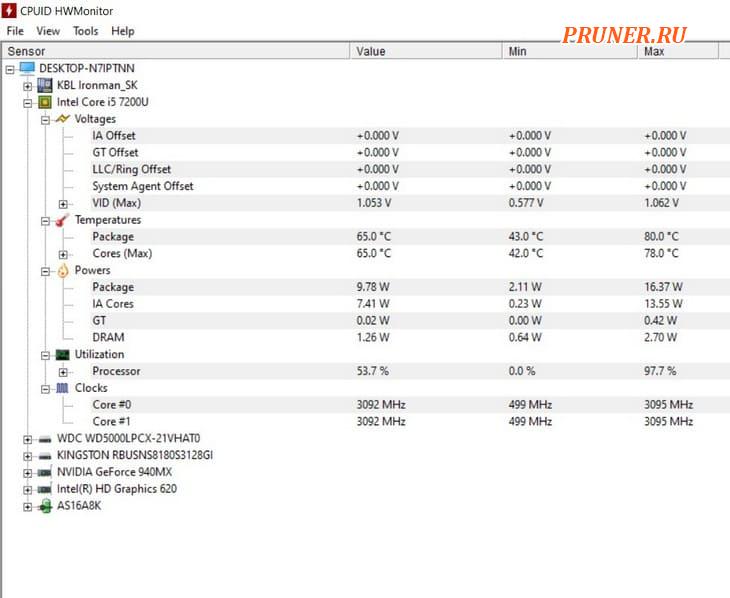
Одним из преимуществ использования этого приложения является то, что оно также поможет контролировать температуру другого вашего оборудования, такого как материнская плата, графический процессор и жесткие диски.
2. Используйте хороший радиатор процессора
Большинство штатных кулеров должны справляться с работой, когда речь идет о поддержании низкой рабочей температуры вашего процессора.
Однако в некоторых случаях вам может понадобиться немного больше.
Вы можете использовать вторичный кулер, если стандартный не подходит для ваших нужд.
На рынке представлен широкий выбор высококачественных и недорогих воздухоохладителей, которые помогут вам не разориться.

Если вам нужен более эффективный и эстетически приятный способ охлаждения вашего процессора, вы также можете попробовать AIO (все в одном) или специальные комплекты водяного охлаждения.
Преимущество этих охладителей заключается в том, что они могут передавать тепло более эффективно, чем воздухоохладители.
Они бывают всех форм и размеров, но по более высокой цене.
3. Регулярно чистите корпус
Большое количество вентиляторов в корпусе вашего компьютера означает, что в него входит и выходит больше воздуха.
Это также неизбежно приводит к попаданию пыли на ваш компьютер.
Пыль обычно попадает в те узкие места, которые обычно находятся в ваших радиаторах и пылевых фильтрах.
Как только она накапливается, это приведет к ограничению потока воздуха, что приведет к плохой вентиляции.
Очень важно регулярно очищать эту пыль, чтобы поддерживать хороший поток воздуха в систему и из нее.
4. Инвестируйте в корпус с хорошим воздушным потоком
Большинство современных корпусов и высокопроизводительных игровых корпусов спроектированы таким образом, чтобы максимизировать воздушный поток.
Они спроектированы так, чтобы иметь более широкое внутреннее пространство, где воздух может свободно перемещаться.
Они также оснащены несколькими слотами для приточных и вытяжных вентиляторов, что помогает снизить общую температуру окружающей среды.

Важно не торопиться, провести необходимые исследования и найти корпус, который позволяет воздуху эффективно проходить через вашу систему.
5. Прохладное окружение, если это возможно
Общая внешняя температура окружающей среды также играет огромную роль.
Всегда помните, что ваши приточные вентиляторы будут поглощать воздух, доступный в вашей комнате.
Независимо от того, насколько хороши ваши вентиляторы, если вокруг жарко, это повлияет на общую температуру вашего компьютера.
6. Пользовательские удлинители с защитой от перенапряжения
В предыдущем разделе мы упоминали, что скачок напряжения может привести к серьезному повреждению вашего процессора.
Чтобы этого не произошло, вы можете инвестировать в удлинитель со встроенным сетевым фильтром от известных брендов.
Сочетание удлинителя с защитой от перенапряжения и ИБП также является отличным вариантом для обеспечения максимальной защиты вашего ПК.
Вердикт
Процессор — это мозг компьютера, поэтому, очевидно, он является чрезвычайно важным компонентом наших систем.
Как только он начнет портиться, наш компьютер начнет работать нестабильно.
Хорошей новостью является то, что процессоры очень долговечны и, как правило, служат долго.
Я надеюсь, что эта информация о том, как определить, умер ли ваш процессор или умирает, была некоторой помощью вам.
Часто задаваемые вопросы (FAQ)
Какие температуры повредят процессор?
Хотя рекомендуемая температура для ЦП находится в диапазоне от 30-40°C в простое, до 60-85°C при полной нагрузке, при разгоне она может достигать 90°C.
И Intel и AMD указывают максимальную температуру, поддерживаемую их процессорами, как 105-110°C.
Однако они поддерживаются только в течение очень ограниченного периода времени, прежде чем «мозг» вашей системы начнет демонстрировать значительную потерю производительности, за которой последует необратимый ущерб.
Как узнать, когда нужно заменить процессор?
Возможно, вас удивит тот факт, что, хотя ваш ЦП является ядром вашей системы, его потенциал почти никогда не используется до предела.
Обычно при нагрузке 2-5% в режиме ожидания и 10-30% при игре в менее требовательные игры, большинство современных и требовательных игр никогда не используют более 70% своей чистой мощности.
В предыдущих абзацах мы обсуждали, как высокие температуры и другие факторы могут привести к снижению производительности или повреждению вашего процессора.
Теперь мы хотели бы поговорить о возрасте.
Однако возраст никого не щадит, в том числе и комплектующих ПК.
Рано или поздно вы начнете замечать необычное использование при запуске ваших любимых игр.
Возможно, пришло время для обновления.
Что мне делать, если мой процессор не работает?
Кто бы не хотел услышать, что все можно исправить?
В конце концов, «Надежда вечна», верно?
Не совсем.
К сожалению, если вы уже безуспешно выполнили все шаги по устранению неполадок, которые мы предложили, возможно, пришло время начать поиск замены.
Обратитесь к руководству пользователя вашей материнской платы за информацией о совместимости ЦП и убедитесь, что вы правильно поняли ее, когда дело доходит до выбора следующего ЦП.
До скорых встреч! Заходите!















